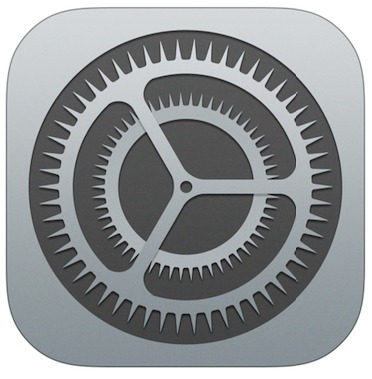
多くのiPhoneユーザの中には古いiOSをそのまま使い続けている人が結構いたりしますが、iPhoneの基本ソフトであるiOS最新版には新機能以外にもセキュリティの強化や不具合の修正など重要なアップデートも含まれている場合が多いことから、可能な限り最新版のiOSへアップデートしておくのがおすすめです。
なお、最新のiOSである iOS 11 への対応機種は次の通り。
iPhone 7 / 7 Plus
iPhone 6s / 6s Plus
iPhone 6 / 6 Plus
iPhone SE
iPhone 5s
iPad Pro (12.9-inch) (第 1 / 2 世代)
iPad Pro (10.5-inch)
iPad Pro (9.7-inch)
iPad Air 2
iPad Air
iPad (第 5 世代)
iPad mini 2 / 3 / 4
iPod touch (第 6 世代
最新 iOS より前の古いiOSを使い続けている周りのiPhoneユーザに理由を尋ねてみたところ、アップデートしていない大きな原因の1つは「なんだか方法がよくわからない・・・」ということだったので、今回はそんな方のために現在使っているiOSのバージョンを確認する方法とiOSを最新のバージョンへアップデートする方法をご紹介します。
iOSバージョンの確認と最新版へのアップデート方法
まずiOSをアップデートするには、Wi-Fiのインターネット環境もしくはiTunesに接続する必要がありますので覚えておきましょう。
今使っているiOSバージョンの確認方法。
ホーム画面「設定」の「一般」から「情報」をタップ。

「情報」画面の中にある「バージョン」という項目が現在インストールされているバージョンになります。
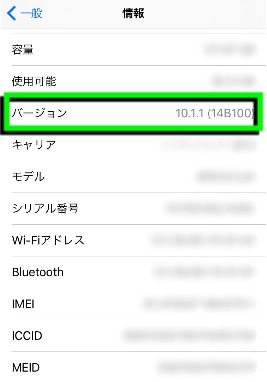
iOSの最新版へのアップデート方法。
ホーム画面「設定」の「一般」から「ソフトウェアアップデート」をタップ。
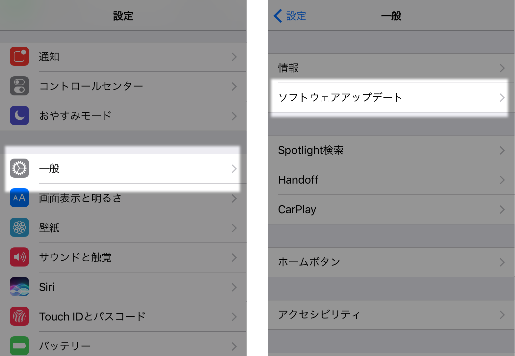
最新版のiOSがインストールされていなければ「ダウンロードとインストール」の案内が表示されますから、それをタップして指示に沿ってインストールすることで最新のiOSへのアップデートが完了します。
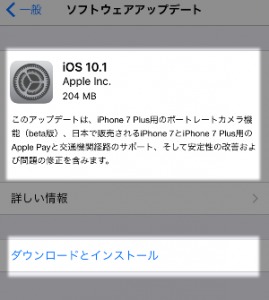
なお、最新のiOSがインストールされている場合は「お使いのソフトウェアは最新です。」と表示されますよ。
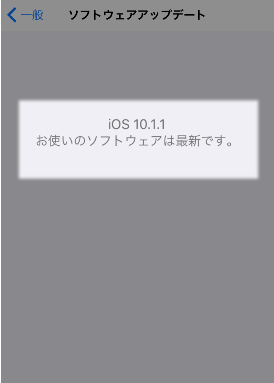
まとめ
やはりiPhoneを快適に使うには最新のiOSへのアップデートを強くおすすめしますが、インストールするiPhoneの機種が旧型すぎると動作が重くなったりすることもありますので、その場合はこちらの対処法を試してみてくださいね。
※まだiOS11をインストールしていない方は事前に下記を読んでおくことをお勧めします。




